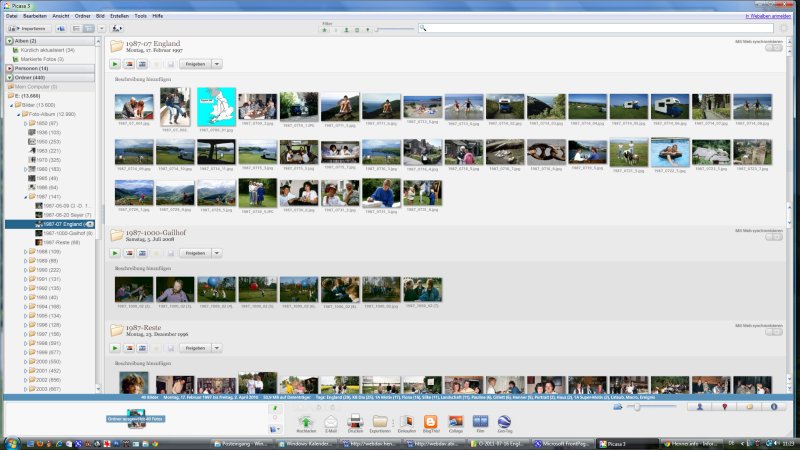
Hier ein Ausschnitt daraus
| Picasa 3 |
| www.Henner.info/picasa.htm |
Letzte Überarbeitung: 28.03.2013 |
| Nach einigen Irrwegen hat sich das kostenlose Programm Picasa von Google gewandelt. Es kann jetzt durchaus als Archivprogramm verwendet werden, wenn auch gegenüber ThumbsPlus noch Nachholbedarf z.B. bezüglich Keyword-Verwaltung, Einbindung von Unterordnern und Slide-Show besteht. |
| Picasa beeindruckt mit dem Erkennen von Personen, GPS-Darstellung und der Möglichkeit, Bilder ins Internet hochzuladen *). Die Minibildchen werden abgespeichert und sind deshalb sofort da. Sie sind in der Größe durch einen Schieberegler stufenlos einstellbar. Die "endlose" Darstellung aller Thumbnail-Ordner übereinander ist sehr übersichtlich. Dabei werden allerdings ungeöffnete Ordner "übersehen". Eine grundsätzliche Sortierung der Bilder nach Dateiname kann zwar vorgegeben werden, das muss für jeden einzelnen Ordner vorgegeben werden. |
Hier die Minibild-Übersicht.
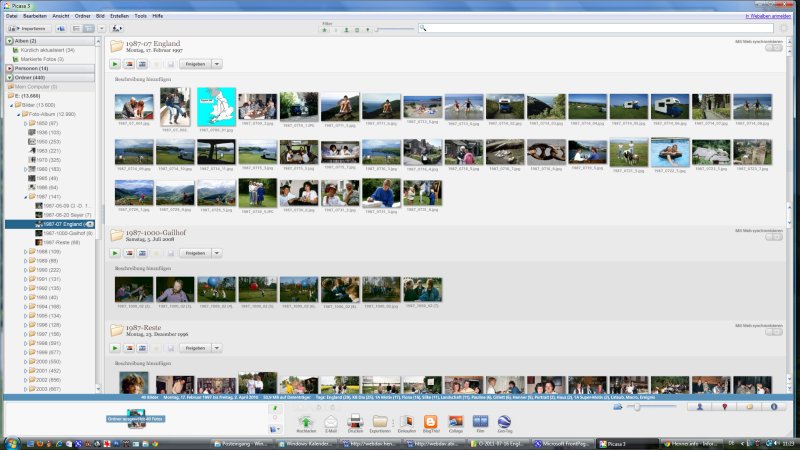
Hier ein Ausschnitt daraus
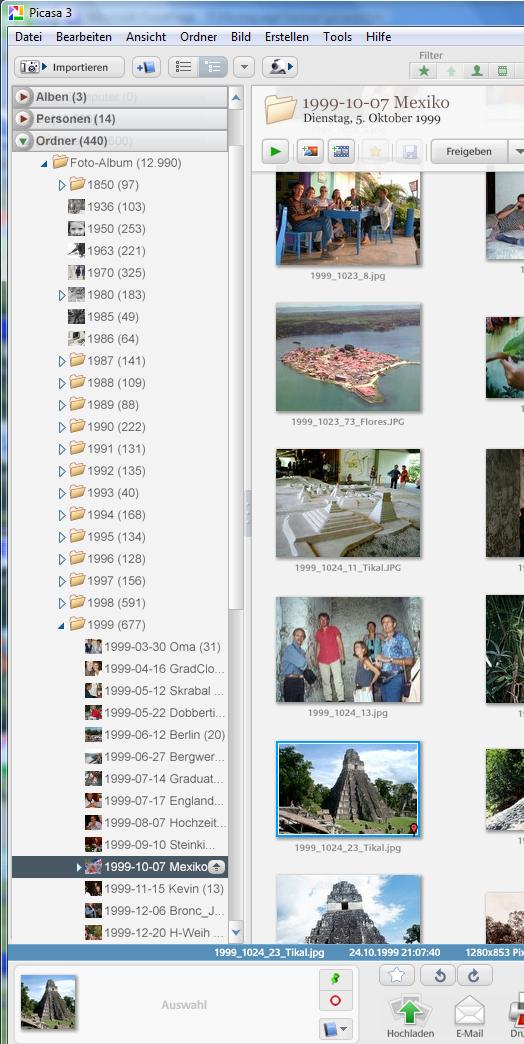
|
Google-üblich bemächtigt sich Picasa sofort
aller Bilddateien auf der Festplatte, wenn man nicht rechtzeitig eingreift. Ich empfehle
deshalb,
nur den Ober-Ordner aller zu überwachenden Bilddateien als ".. zu Picasa
hinzufügen" zu wählen und mit "immer scannen" zu kennzeichnen.
Dann werden diese auf Änderungen überwacht. Die
anderen Ordner werden nicht gezeigt. Damit die von mir empfohlene Struktur gezeigt wird, muss noch unter Ordneransicht ""Baumansicht" und (für jeden Ordner und mit gedrückter Umschalttaste!) "Nach Namen sortieren" vorgegeben werden. Anschließend evtl. noch "In umgekehrter Reihenfolge" (wieder mit Umschalttaste). Knipser, die ausschließlich Digitalfotos in den Ordnern haben, kommen zwar mit der (vorgegebenen) Sortierung nach Aufnahmedatum zurecht, aber sobald Videos, eingescannte Bilder oder Bilder mit falsch vorgegebenen Datum (→Hinweis) dazwischen sind, gibt es Probleme. Ein Umsortieren durch Verschieben ist zwar möglich, wird aber nur von Picasa gezeigt. Sollen die Bilder auch auf einem anderen Rechner die gewünschte Reihenfolge haben, hilft nur ein Umtaufen nach dem von mir empfohlenen Dateinamens-System. Leider ist die automatische Umbenennung ganzer Bilderserien nach dem o.g. Dateinamens-System mit Picasa nicht möglich. Dazu empfehle ich IrfanView.
PNG-Dateien werden nicht erkannt. Aber fast alle meine 50 Testvideos verschiedenster
Kameras werden abgespielt und es werden Minibildchen gezeigt. Manche
HD-Videos ruckeln aber deutlich mehr als bei IrfanView. Picasa sollte übrigens nur aufgerufen werden, wenn man es nutzen will, da es sich sonst (Google-üblich) alles merkt, was man aufruft, kopiert und ändert.
________________ |
| Ruft man von dieser Minibild-Übersicht ein
Bild auf, so können alle vorhandenen Informationen angesehen,
Keywords hinzugefügt und das Bild bearbeitet werden. Unter dem Bild kann eine "Bildunterschrift" (IPTC
Beschreibung) eingetragen werden, die (bei JPG--Dateien) dann auch von
anderen Programmen (z.B.
IrfanView) gezeigt werden kann.
Für eine genüssliche
Präsentation seiner Bilder ist diese Darstellung aber nicht geeignet, da
nur die Felder links und rechts abgewählt werden können. Der obere und
untere Streifen bleibt.
Ansatzweise kann auch mit
Keywords (Tags) gearbeitet werden. Für
letztere gibt es zwar keine Auswahlliste, aber immerhin stehen 10
"Schnell-Tags"
zur direkten Auswahl zur Verfügung. Die Tags (und auch die
"Bemerkungen") werden erfreulicherweise bei jpg-Bildern automatisch auch in die
IPTC-Daten eingetragen und sind deshalb auch von anderen
Programmen lesbar. Picasa bietet eine elegante Möglichkeit, die
Vielzahl seiner Bilder in 1.Wahl und 2.Wahl einzuteilen und dann gezielt
nur die guten vorzuführen. Dazu werden die guten beim "Durchblättern"
mit der Leertaste mit einem Stern versehen. Zum Vorführen "Filter"
(grünen) Stern wählen und dann die "Show" (sh. unten) starten. |
___________________
Eine formatfüllende (randlose) Betrachtung ist nur mit der "Diashow" möglich.
Eine Vorauswahl und die Einbeziehung von anderen Ordnern ist nicht
möglich. Die "Bemerkung"
("Bildunterschrift") wird (relativ groß) eingeblendet.
Wer sich entscheidet, die
"Sortierung nach Datum" zu nutzen, den erwartet zunächst eine heftige
Umtaufaktion. Alle Bilder mit falsch vorgegebenem Kameradatum, alle
Videos und eingescannten Bilder müssen ein passendes Datum (und Uhrzeit)
erhalten. Bei Bildern, die in einer sinnvolleren Reihenfolge gezeigt
werden sollen, muss eine "Urkundenfälschung" (Ändern des tatsächlichen
Exif-Zeitpunktes) vorgenommen werden. Das ist allerdings mit Picasa sehr komfortabel möglich. Es
wird dazu nur das betr. Bild angewählt und "Tools > Datum und Uhrzeit
anpassen" angewählt. dann kann die Korrektur erfolgen und fortan wird
die Datei an der gewünschten Stelle gezeigt.
|
Fazit:
*) Achtung! |
GPS-Darstellung
| Hier ein Beispiel nach Aufruf eines
Unterordners (links) mit Thumbnails und rechts der automatisch
eingeblendeten Karte, die alle Standorte der GPS-Bilder diese Ordners zeigt.
Dabei kann zwischen verschiedenen Darstellungen (Satellit, Straßenkarte
usw. ) gewählt werden. Voraussetzung ist natürlich eine (nicht zu
langsame) Internetverbindung. Alle Mini-Bildchen, die GPS-Informationen enthalten, sind mit einem entspr. Symbol gekennzeichnet. |
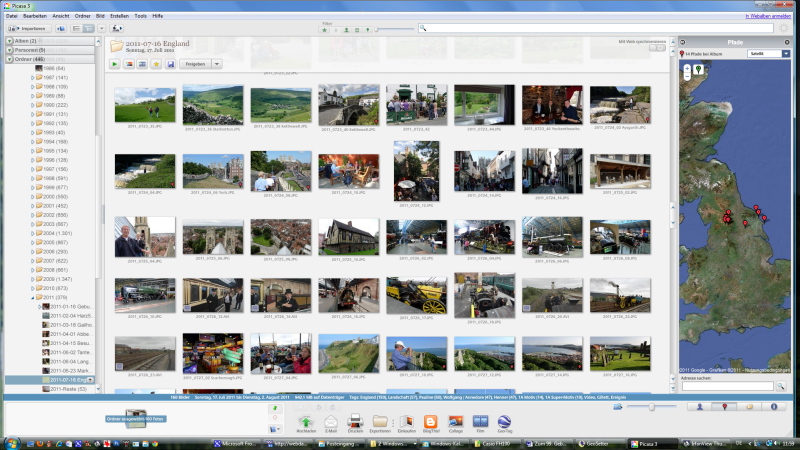
Bei kurzem Anklicken eines Minibildchens wird auf eine detaillierter Karte umgeschaltet (hier: Scarborough/England). Nach einem Doppelklick wird das betr. Bild vergrößert (sh. Bild ganz unten). Eine optimale Möglichkeit, die Daten einer GPS-Kamera zu zeigen ... wenn man das denn möchte. In der rechten Spalte können alternativ mit den darunter befindlichen Icons aber auch alle Keywords (Tags), alle Kameradaten oder alle erkannten Gesichter (sh. ganz oben) gezeigt werden. Die rechte Spalte kann vergrößert (sh. unten) oder auch ganz ausgeblendet werden. |
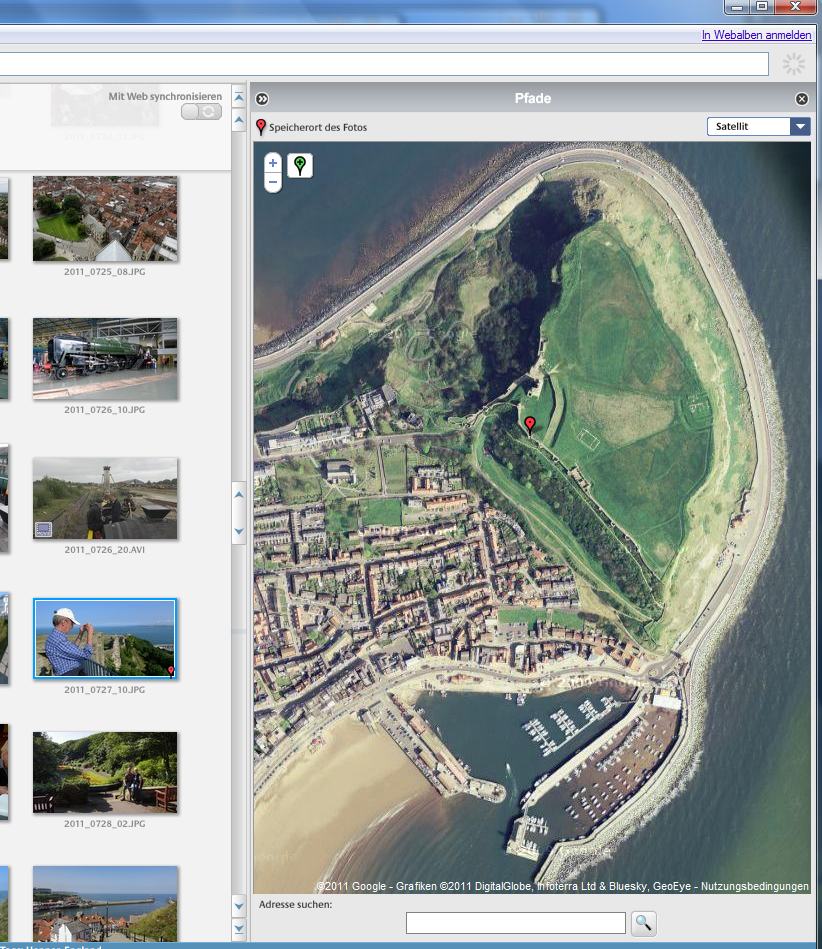
| Wer keine Kamera mit GPS hat muss auf
diese Möglichkeiten nicht verzichten. Man ruft alle Bilder, die vom
gleichen Standort aufgenommen wurden auf und klickt "Geo-Tag" an. Dann
navigiert man in Google Earth zu dem betr. Standort und bestätigt die
Wahl. Im Gegensatz zu den automatischen GPS-Daten einer Kamera kann hier
ggf. auch das Motiv selbst markiert werden. Die Daten werden in die Bilddatei eingetragen und können auch von
anderen Programmen gelesen werden. Her muss ich Picasa loben, dass
auch diese Info - wie die Keywords - nicht nur intern gespeichert wird. Die Geo-Daten in den obigen Beispielen sind übrigens nach dieser Methode entstanden. |
Reise-"Tagebuch" mit Picasa
| Zu einem guten "Reise-Tagebuch" gehört
auch die Angabe des jeweiligen Datums. Führt man seine Bilder mit
IrfanView vor, dann steht das Datum nach meinen
Dateinamens-System unten in jedem Bild. Auch Picasa bietet die
Möglichkeit, seine Urlaubsbilder formatfüllend und ohne störende Leisten
mit Steuerelementen usw. zu zeigen ("Abspielen"). Aber es fehlt dann die
Möglichkeit, den Dateinamen einzublenden. Damit trotzdem ein
übersichtliches "Tagebuch" entsteht und man bei der "Diashow" erkennen
kann, wann man wo gewesen ist, empfehle ich folgende Lösung: Im jeweils ersten Bild eines Tages wird das Datum im Klartext (hier "23. Okt.") in die "Bemerkung" ("Bildunterschrift") eingetragen. (Die Jahreszahl kann hier weggelassen werden, da sie ja aus dem Namen des Ordners hervorgeht). Diese "Bildunterschrift" wird dann bei der Diashow in das Bild eingeblendet. Eine solche Eintragung ist übrigens auch bei Vorführung mit IrfanView hilfreich, weil sie leichter zu lesen ist als die "kryptische" Angabe im Dateinamen. Unabhängig davon kann natürlich auch ein Hinweis auf das Fotomotiv eingetragen werden. Dabei haben Besitzer von Kameras mit GPS es bei Picasa leichter, sich zu erinnern, wo sie in den letzten Wochen gewesen sind ... Die Vorführung der Urlaubsbilder mit Picasa ist allerdings etwas umständlicher als bei IrfanView. Wenn man den Bildwechsel nicht automatisch nach einer festgelegten Sekundenzahl haben möchte, sollte man "20 Sekunden" vorgeben. Will man die Einblendung der Steuerleiste vermeiden, muss man umständlich mit der Tastatur (Pfeiltaste rechts) arbeiten. Auf raffinierte Bildübergänge muss dann allerdings verzichtet werden. Auf die Dateinamen nach meinem System
sollte trotzdem keinesfalls verzichtet werden. Man will ja nicht auf alle
Ewigkeiten auf Google festgelegt sein und evtl. die Bilder auch mal mit
anderen Programmen vorführen können. Außerdem sind z.B. die o.g.
Personenbilder nur so in zeitlich richtiger Reihenfolge sortierbar. Auf
Hinweistexte im Dateinamen kann man
verzichten, wenn man (wegen Picasa) grundsätzlich mit "Bemerkungen"
arbeitet. Bei IrfanView würden die Angaben dann nämlich doppelt
erscheinen. |
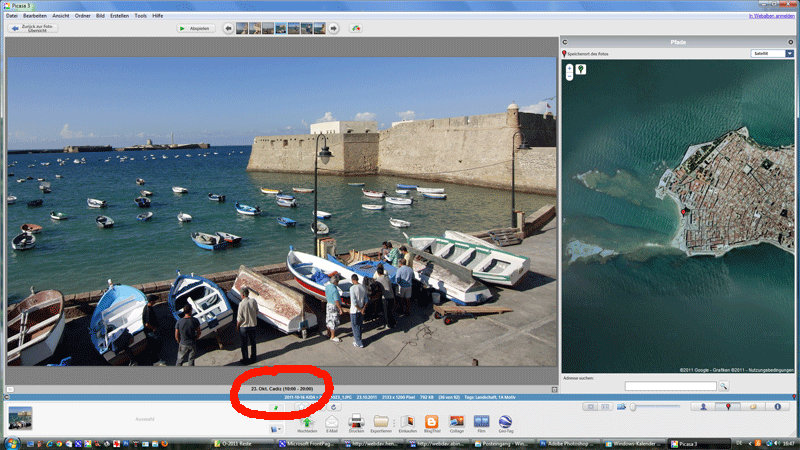
Start dieser Seite:
09.08.2011
www.Henner.info
Letzte Überarbeitung: sh. oben